迅捷OCR文字识别软件如何提取手写的文字?无论我们是在上学的时候,还是在上班的的时候,都离不开手写文字。俗话说“好记性不如烂笔头”,那么我们在手写记一些东西的时候,又该怎样将这些东西给保存起来呢?我们都知道记在纸上容易丢失。其实只要将手写的文字给提取出来,保存在电脑里就可以的了。这里为大家带来快速提取手写的文字的方法,一起和小编学习一下吧!

迅捷OCR文字识别软件提取手写的文字方法步骤
步骤一:先准备好我们的手写文字的图片,将其上传到电脑上。在拍摄手写文字的时候,我们尽量能做到可以看到图片上的字迹。手写字体的图片传送到电脑上之后,接着就可以打开我们要使用的工具,该工具的窗口就会弹出来了。

步骤二:在OCR文字识别的页面中,我们可以在OCR文字识别的功能中选择“手写文字识别”的功能。
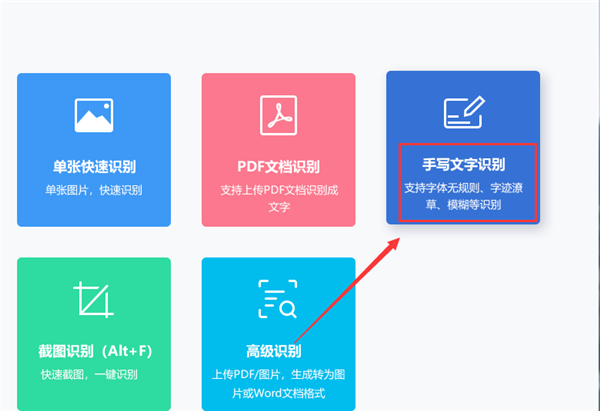
步骤三:在手写文字识别的页面中,我们先需要对该功能添加图片文件,即点击“上传图片”的蓝色按钮。同时要注意图片的格式是否符合该功能支持的格式。
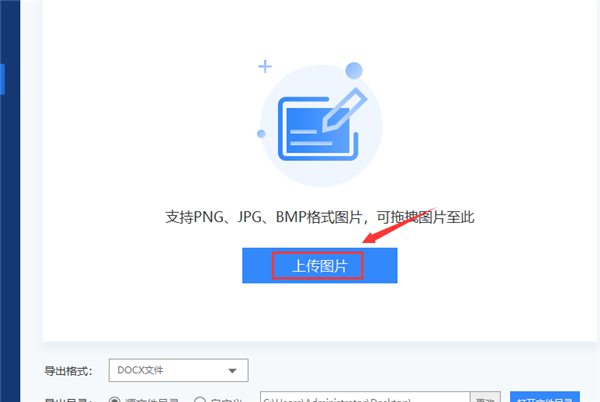
步骤四:将图片添加到手写文字识别的功能页面中,我们接下来可以对该功能的导出格式与导出目录进行更改。导出格式与导出目录是根据我们的个人需求进行调整的。如我们需要的是word格式,就可以将导出格式调整为word格式了。
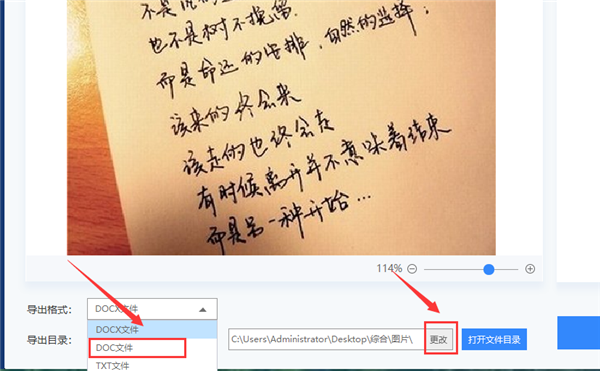
步骤五:最后一步就是点击“开始识别”的功能键了。识别完成后,开始识别功能就会变成“导出识别结果”的功能键啦。
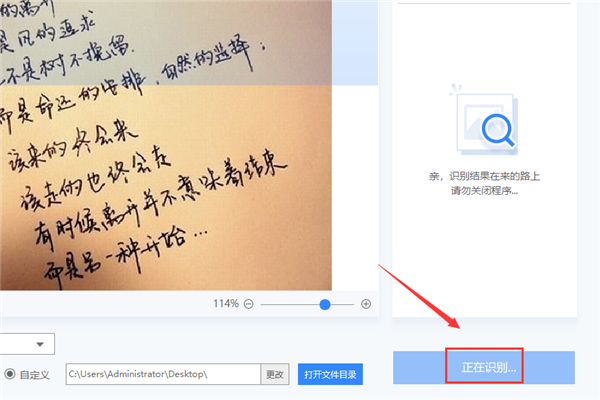
这样我们就将手写的文字从图片中提取出来了,在这里小编要提醒大家的的是,如果我们的笔记容易丢失的话,还是最好将手写的内容给备份一下的。


